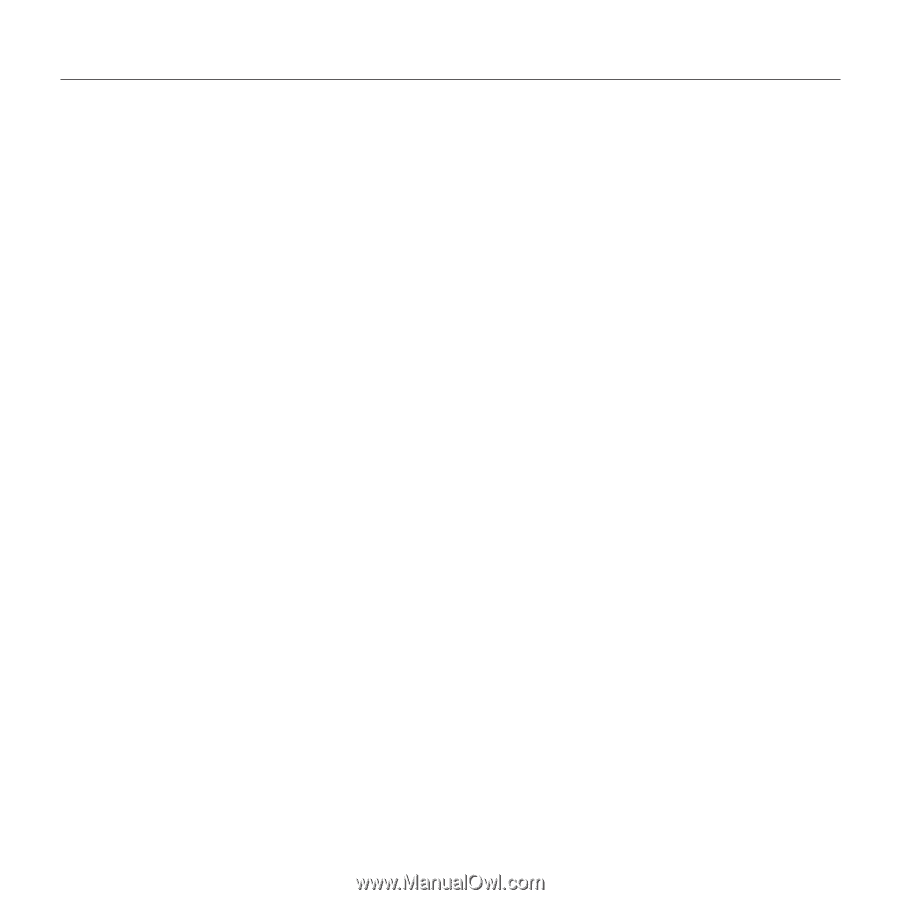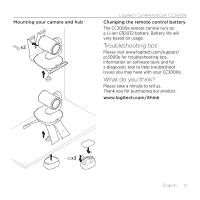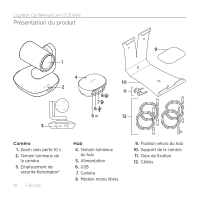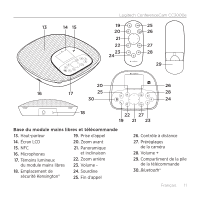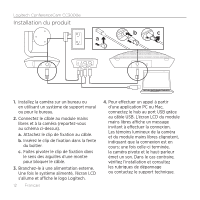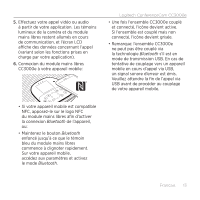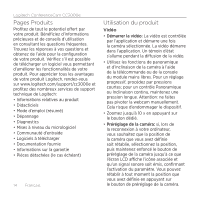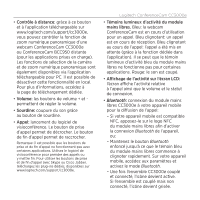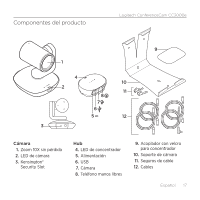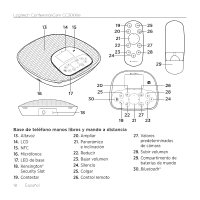Logitech CC3000e Setup Guide - Page 14
s Produits, Utilisation du produit
 |
View all Logitech CC3000e manuals
Add to My Manuals
Save this manual to your list of manuals |
Page 14 highlights
Logitech ConferenceCam CC3000e Pages Produits Profitez de tout le potentiel offert par votre produit. Bénéficiez d'informations précieuses et de conseils d'utilisation en consultant les questions fréquentes. Trouvez les réponses à vos questions et obtenez de l'aide pour la configuration de votre produit. Vérifiez s'il est possible de télécharger un logiciel vous permettant d'améliorer les fonctionnalités de votre produit. Pour apprécier tous les avantages de votre produit Logitech, rendez-vous sur www.logitech.com/support/cc3000e et profitez des nombreux services de support technique de Logitech: • Informations relatives au produit • Didacticiels • Mode d'emploi (résumé) • Dépannage • Diagnostics • Mises à niveau du micrologiciel • Communauté d'entraide • Logiciels à télécharger • Documentation fournie • Informations sur la garantie • Pièces détachées (le cas échéant) 14 Français Utilisation du produit Vidéo • Démarrer la vidéo: La vidéo est contrôlée par l'application et démarre une fois la caméra sélectionnée. La vidéo démarre dans l'application. Un témoin d'état s'allume pendant la diffusion de la vidéo. • Utilisez les fonctions de panoramique et d'inclinaison de la caméra à l'aide de la télécommande ou de la console du module mains libres. Pour un réglage progressif, procédez par pressions courtes; pour un contrôle Panoramique ou Inclinaison continu, maintenez une pression longue. Attention: ne faites pas pivoter la webcam manuellement. Cela risque d'endommager le dispositif. • Zoomez jusqu'à 10 x en appuyant sur le bouton dédié. • Préréglage de la caméra: si, lors de la reconnexion à votre ordinateur, vous souhaitez que la position de la caméra que vous avez définie soit rétablie, sélectionnez la position, puis maintenez enfoncé le bouton de préréglage de la caméra jusqu'à ce que l'écran LCD affiche l'icône associée et qu'un signal sonore soit émis, confirmant l'activation du paramètre. Vous pouvez rétablir à tout moment la position que vous avez définie en appuyant sur le bouton de préréglage de la caméra.